协作审片不仅支持文件的分享,还支持对分享的文件进行权限的设置,包括设置文件的查阅密码等进阶功能,确保您分享的文件更安全,通过本篇的两个教程,您将掌握文件分享的进阶功能,了解如何设置文件的分享权限,以及如何查看历史收到的分享链接。
前提条件
教程一:将一批文件分享给非项目成员查看
在实际的文件交付过程中,总会有一些成员(需求方或非核心成员),也会参与到文件的审阅中去,但他们无需也不涉及对审片文件的管理,对于这种成员,一般项目管理员不会将其加入进协作项目中,会将达到交付标准的文件直接同步给这些成员,同时设置一些权限(例如加密、不允许评论等),下述内容讲解如何更可靠地将文件分享给非项目成员。
步骤1:选择一批文件并将文件分享出去
1. 访问智能创作用户端平台,进入协作审片,并在左侧菜单中选择您要分享的文件所在的项目。
2. 选择需要分享的文件:
单个文件:单击目标文件右下角菜单按钮选择分享。
批量文件:单击文件右上角的勾选按钮或直接通过鼠标长按圈选的形式,选中一批项目文件,单击右上角的分享。
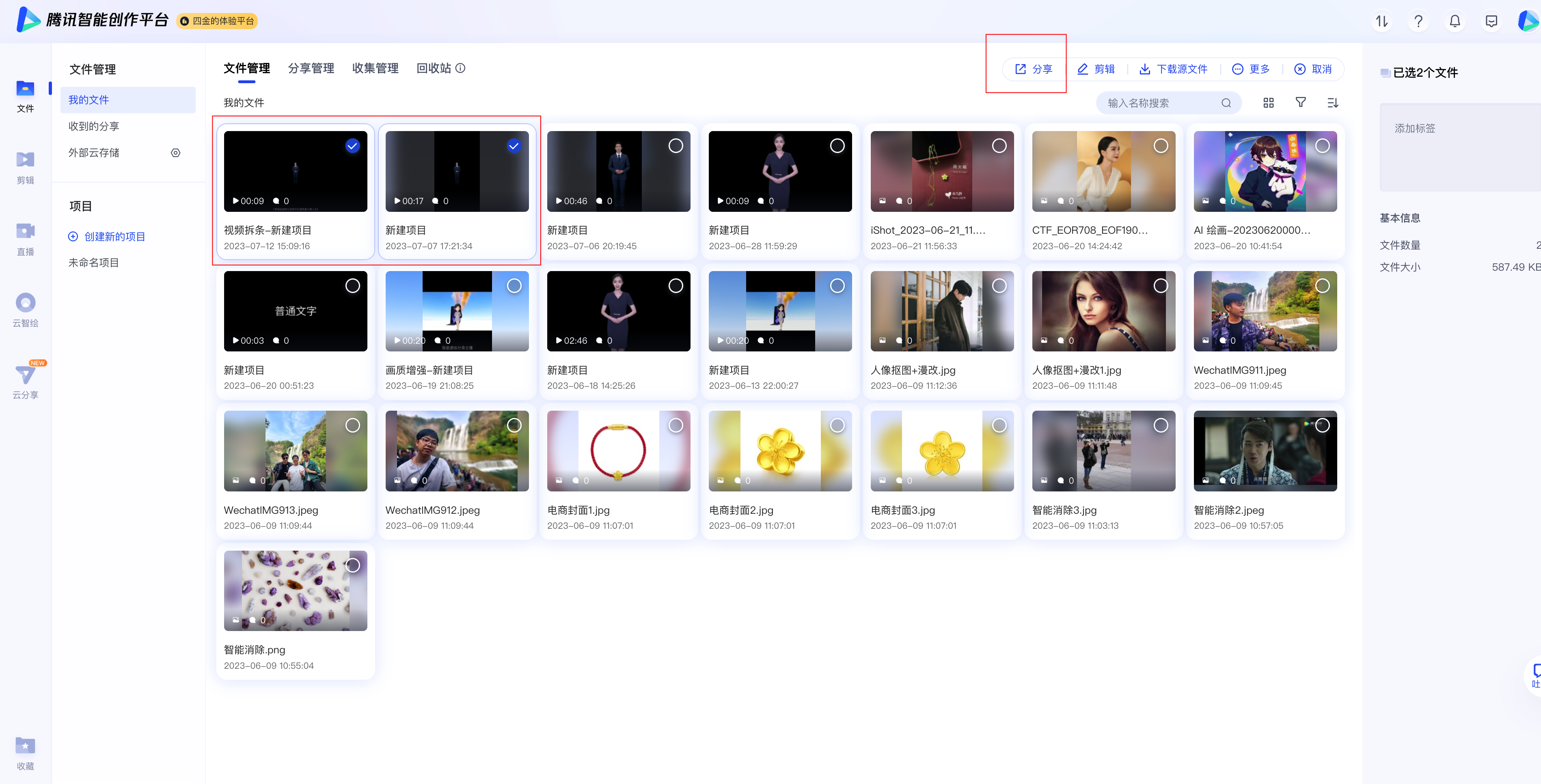
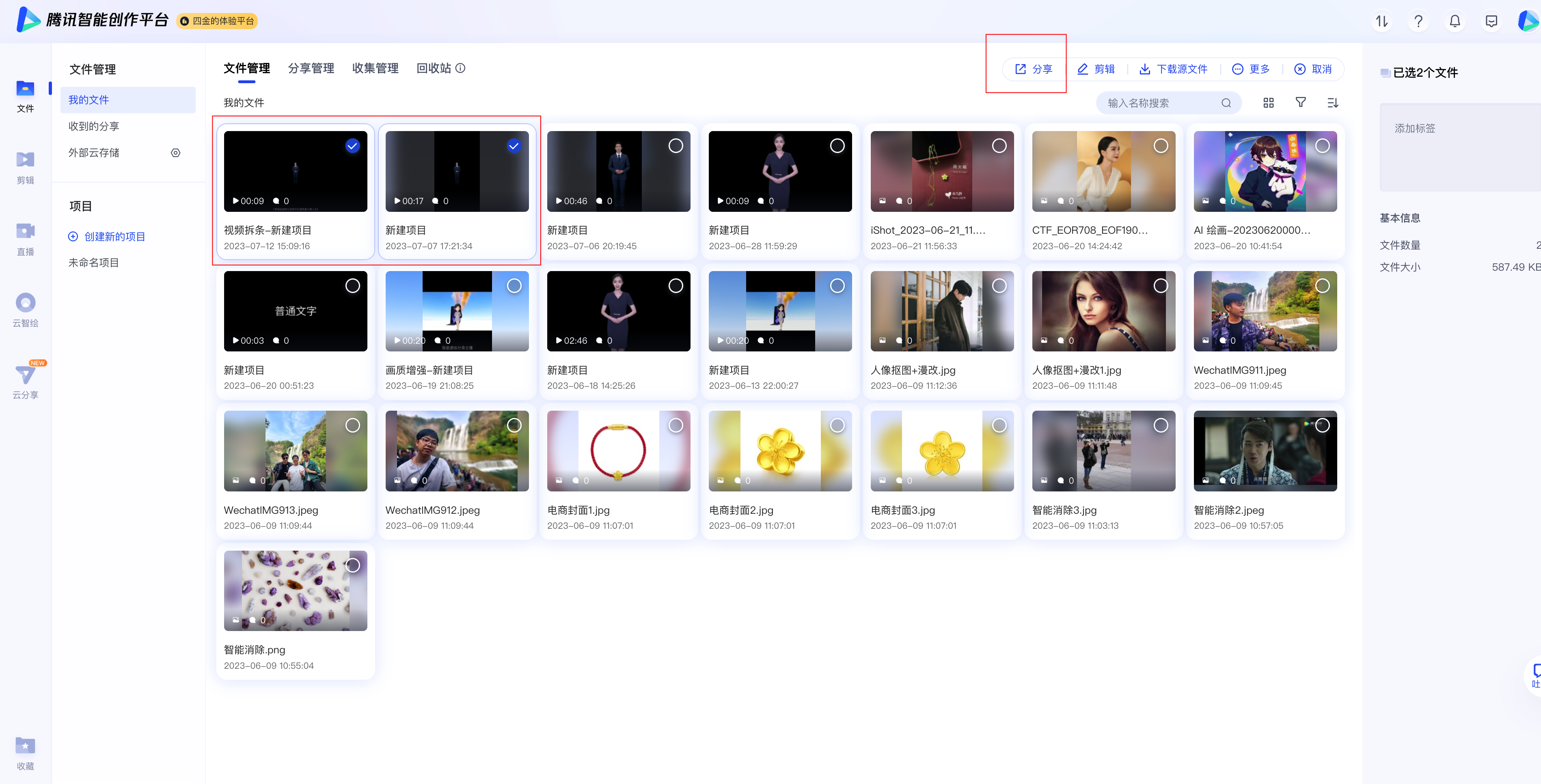
步骤2:对分享链接设置分享信息
1. 单击分享 后,进入分享审阅配置弹框,设置分享审阅链接的基本信息,配置信息的表格:
配置项 | 说明 |
分享名称 | 最多支持100个字符的名称输入,分享名称可以帮助您后续快速地找到该分享链接,同时也可以帮助被分享者通过名称了解到分享的是什么 |
分享有效时间 | 通过定义分享链接的有效时间,您可以控制分享的时间范围,当分享链接超过有效时间后,该分享链接无法再次查看,您也可以通过这种方式快速地屏蔽您的分享链接(例如将过期时间设置为下一秒) |
分享权限 | 定义其他人可对分享链接进行的操作,包括允许批注及加密分享: 允许批注:当勾选后,被分享者可以批注分享的内容,否则被分享者只能查看您的批注 加密分享:当勾选后,被分享者打开分享链接需要输入密码,您可以控制分享密码的传播范围,只通知到您信任的成员,并且在后续随时修改您的密码,以确保您的链接可以安全地被访问 |
2. 单击创建分享即可创建一个分享链接。
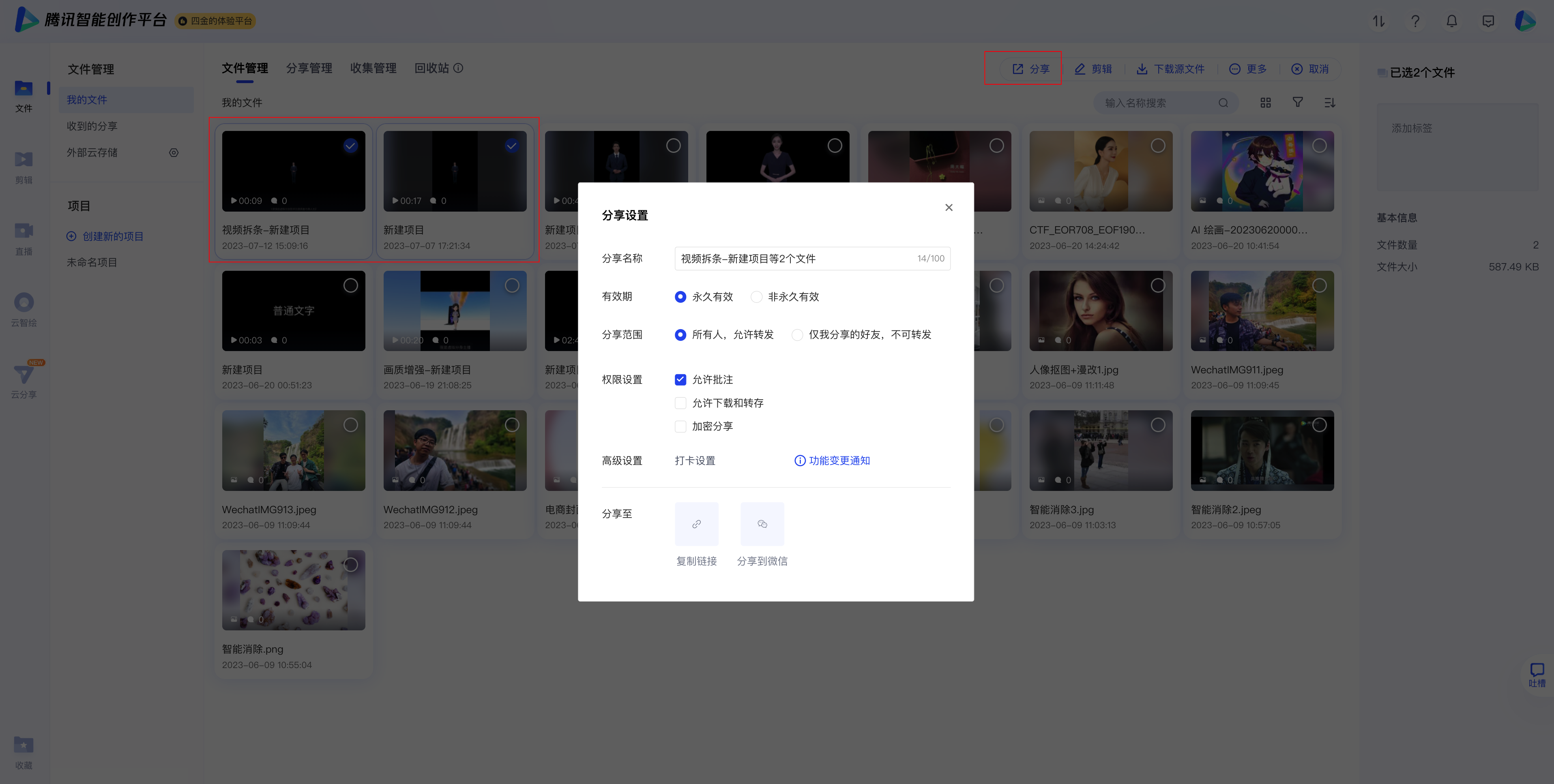
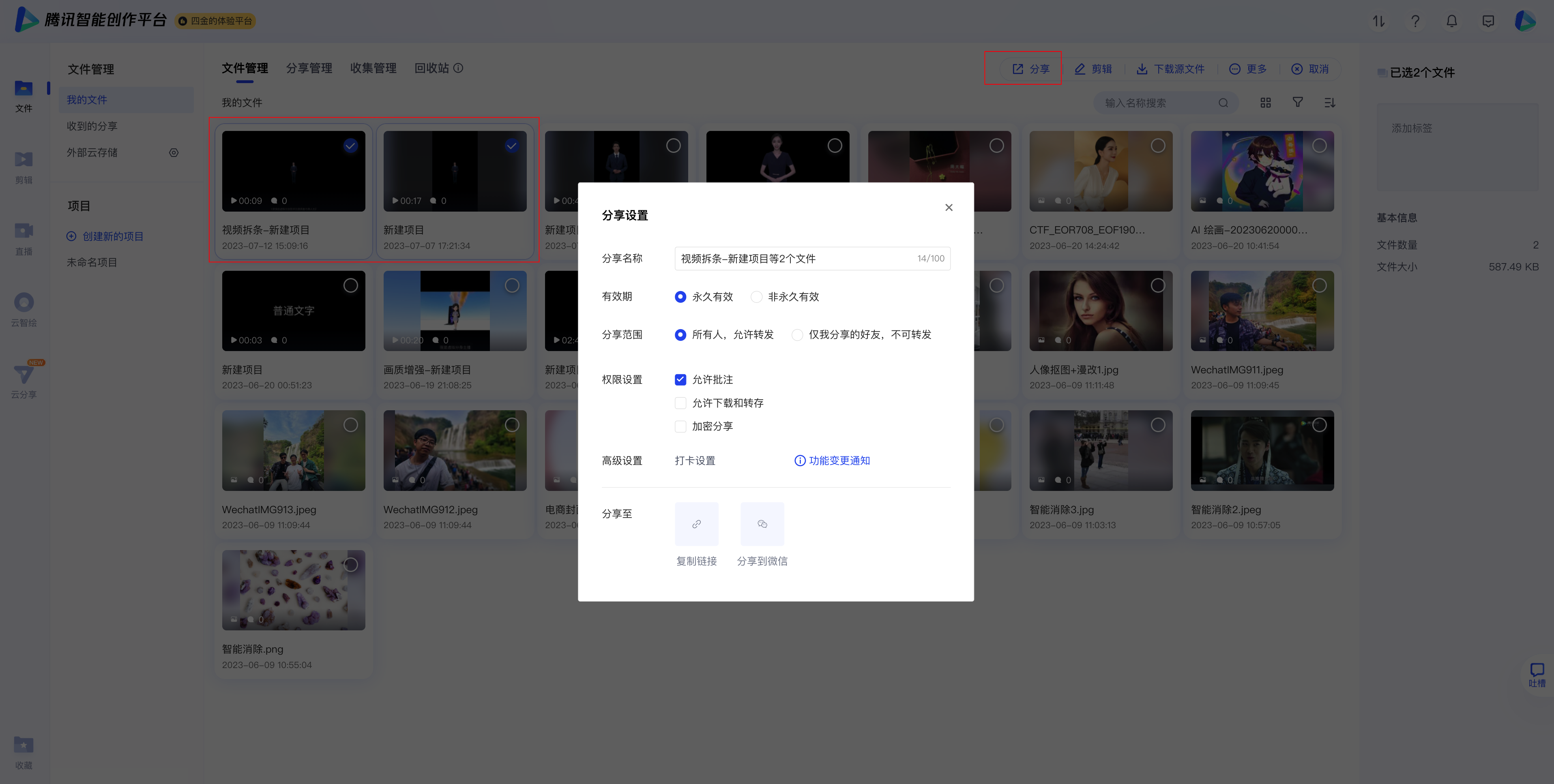
步骤3:将链接分享给项目外成员审阅
分享审阅创建成功后,会生成对应的小程序二维码和分享链接,通过分享小程序二维码或链接即可将审阅文件分享出去。
说明:
设置加密的分享链接会在分享的时候显示密码,分享者可以选择是否将密码分享给其他人查看。
目前企业版暂未支持小程序邀请,会在后续的版本中支持。
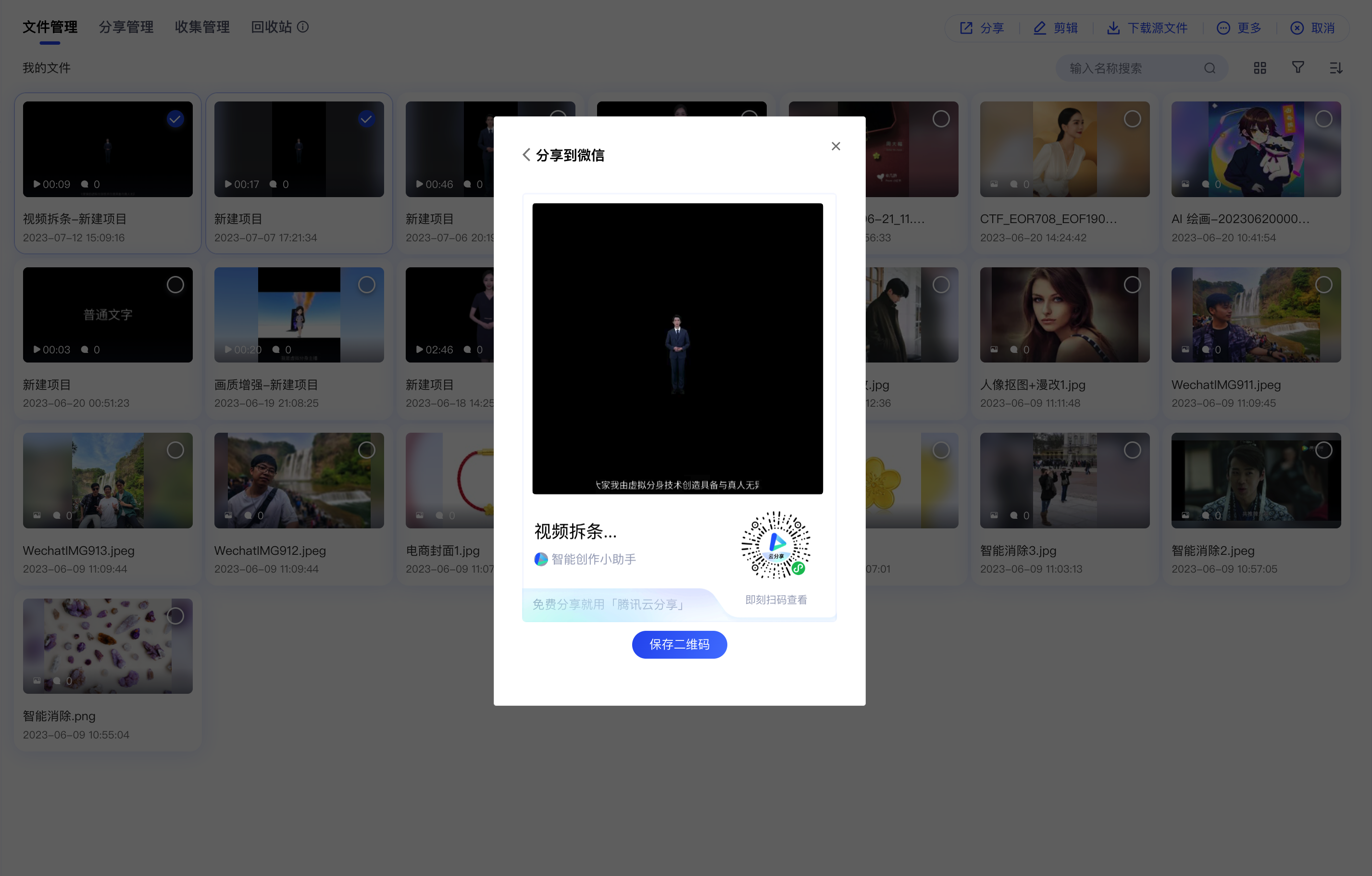
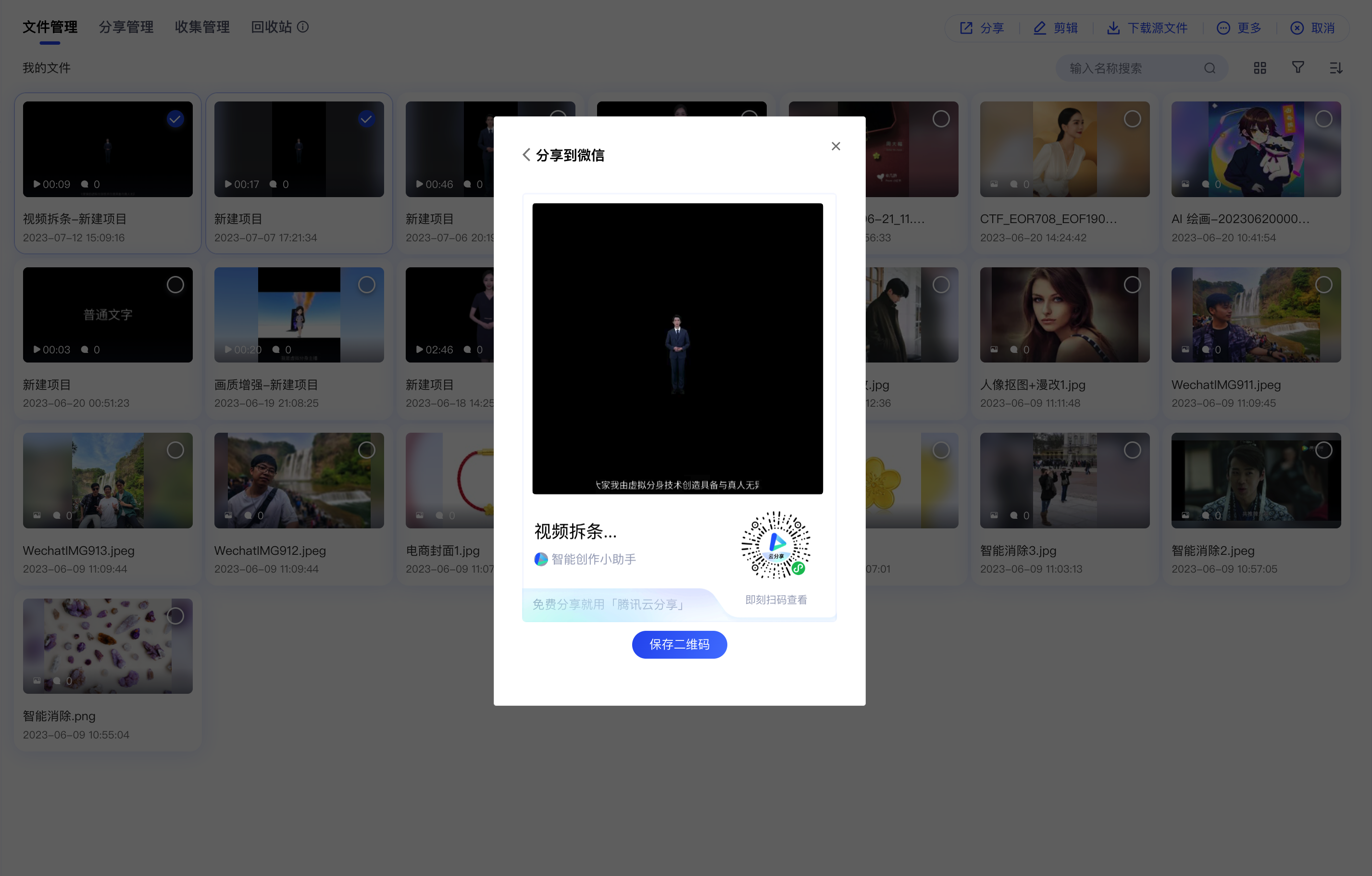
步骤4:分享后对分享链接进行管理控制
1. 在协作审片左侧打开已创建分享审阅的项目,进入分享管理。
2. 在分享审阅列表中,找到刚才分享的链接,可以对链接进行查看、修改和删除操作。
单击分享链接栏的查看,即可在弹框中查看已分享文件的分享链接。
单击操作栏的分享设置,可在弹框中对分享链接的名称、过期时间等进行设置。
单击操作栏的删除,在确认弹框中单击确认即可删除该审阅分享链接。
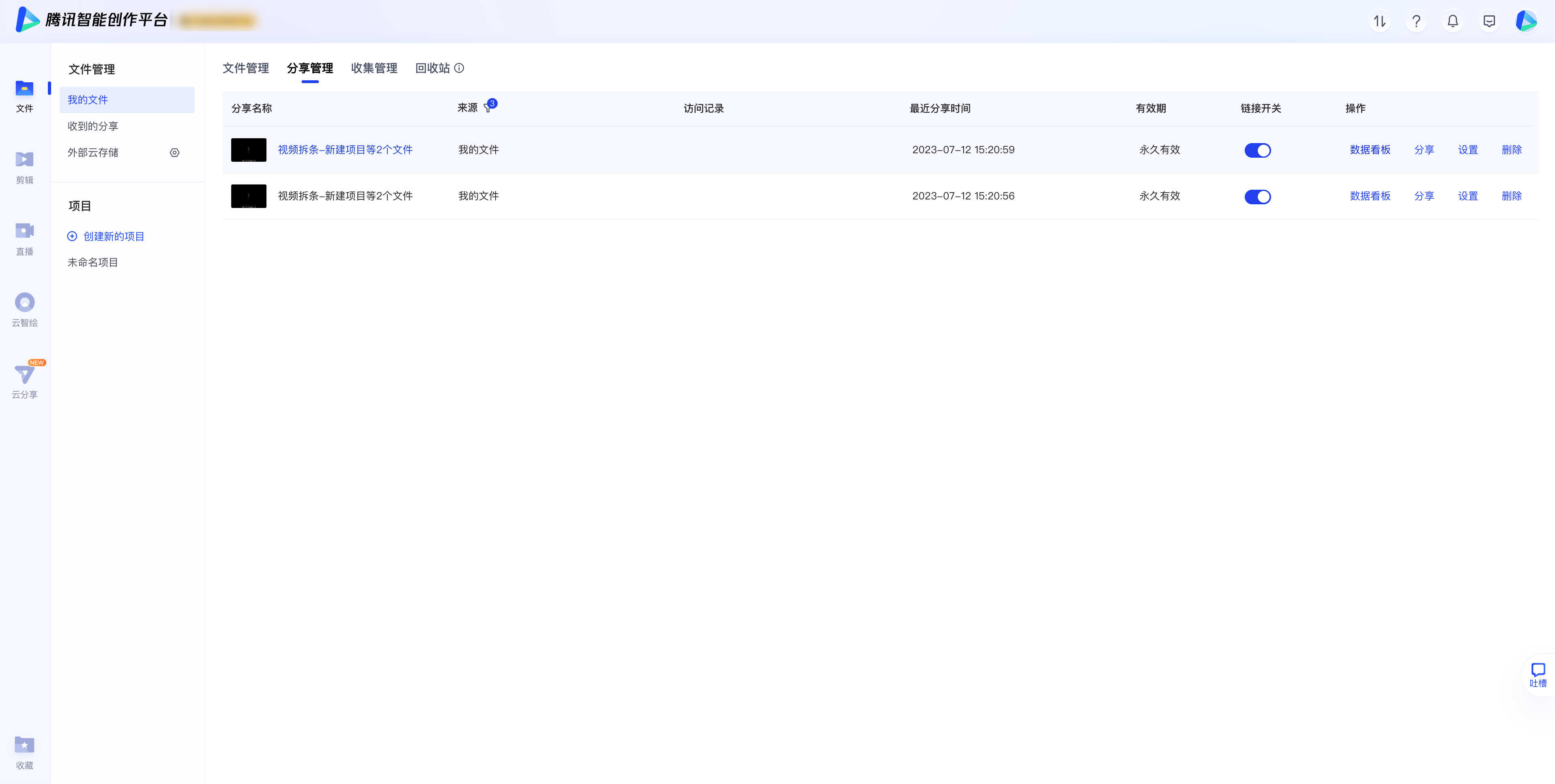
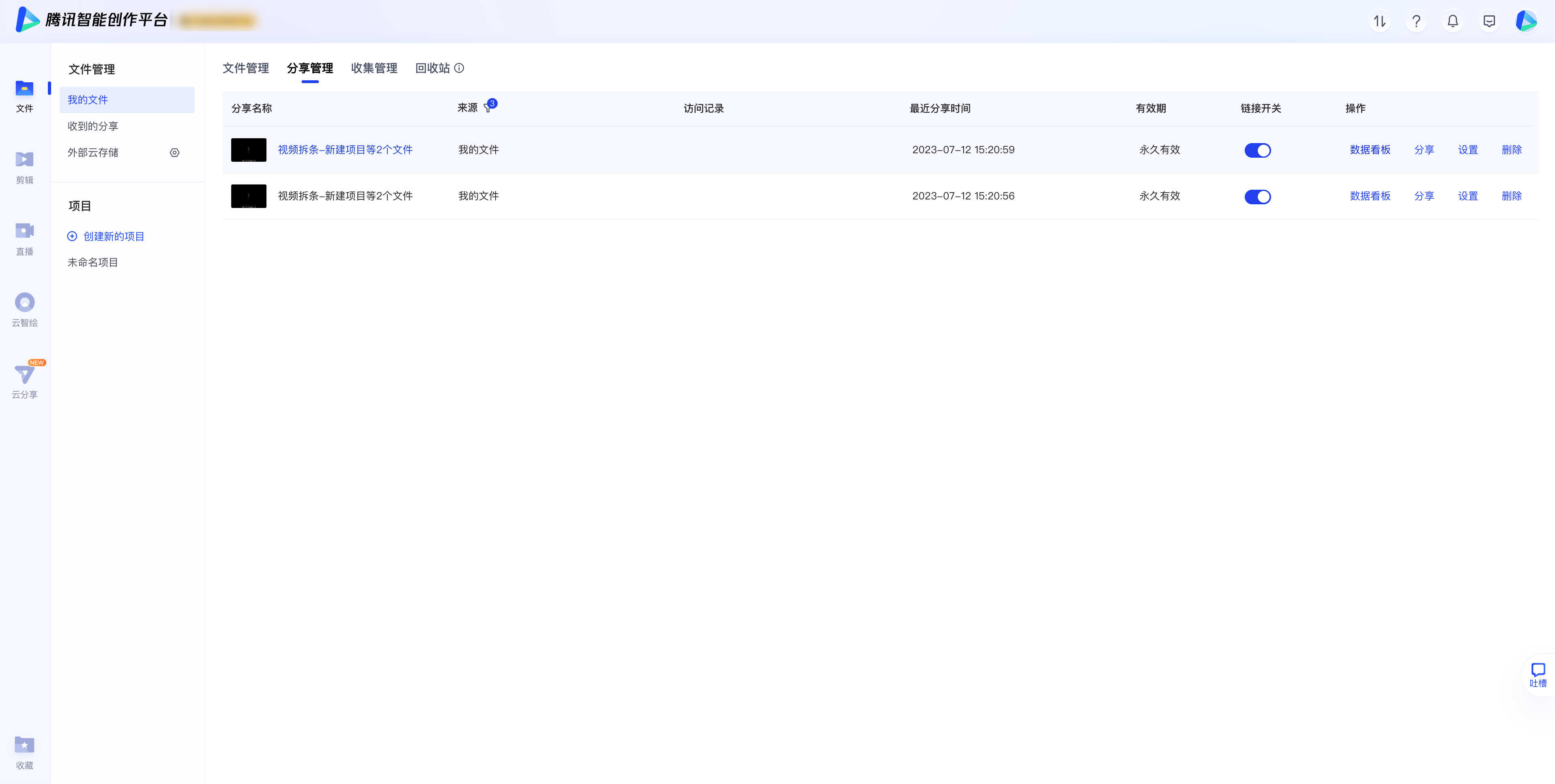
教程二:查看历史收到的分享文件
作为需求方,当制作方将成片交付后,需求方往往会查看分享链接以审阅文件。然而往往分享链接是通过微信、企业微信等方式发送,当信息过多时,容易丢失掉历史收到的分享文件。因此,协作审片支持对历史收到的分享文件的查阅,以帮助需求方快速查找到收到的分享文件。
进入收到的分享记录列表页
进入收到的分享记录列表页存在以下途径:
通过产品主页进入:打开智能创作,进入协作审片,在页面左上角收到的分享单击进入。
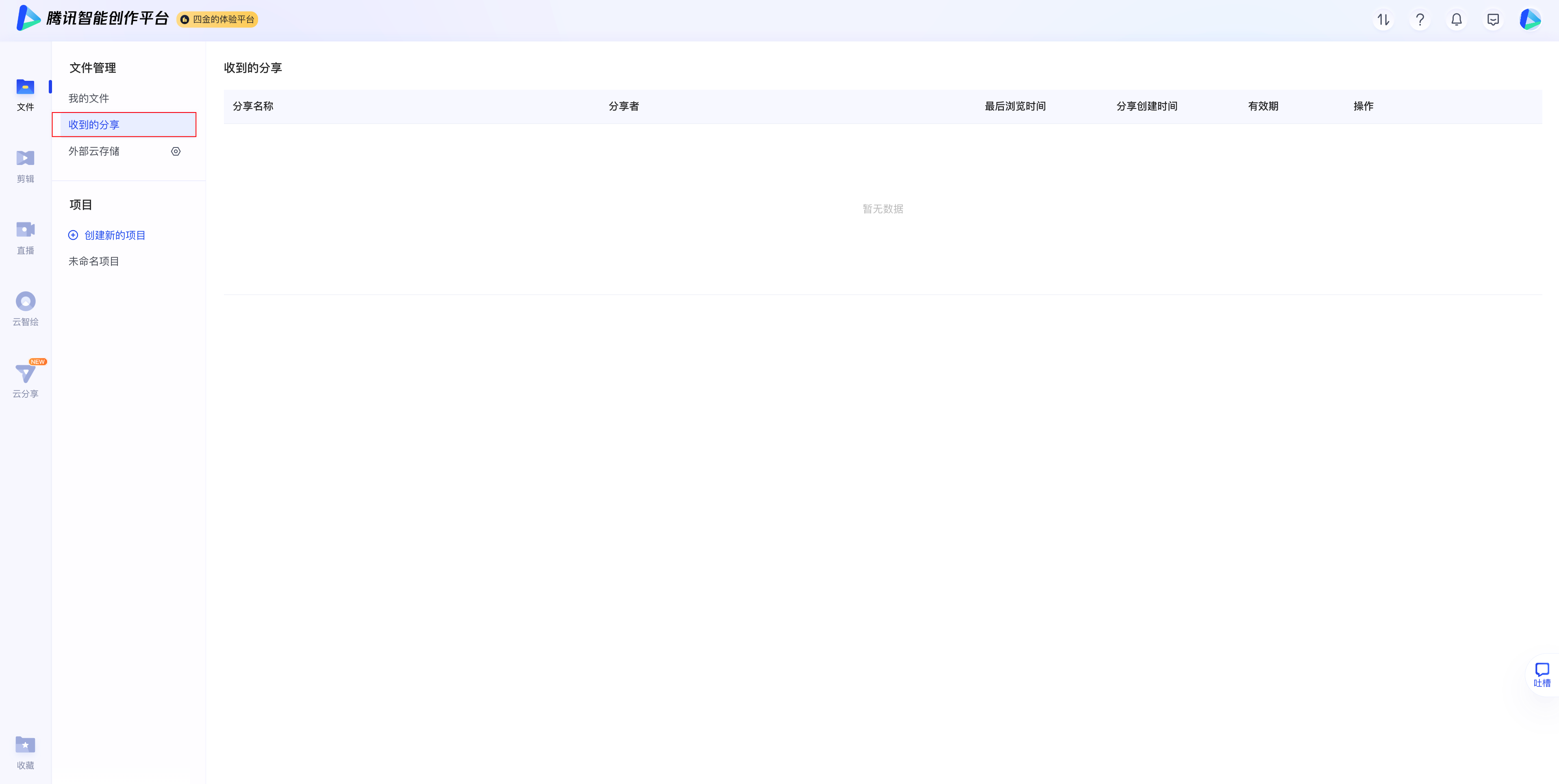
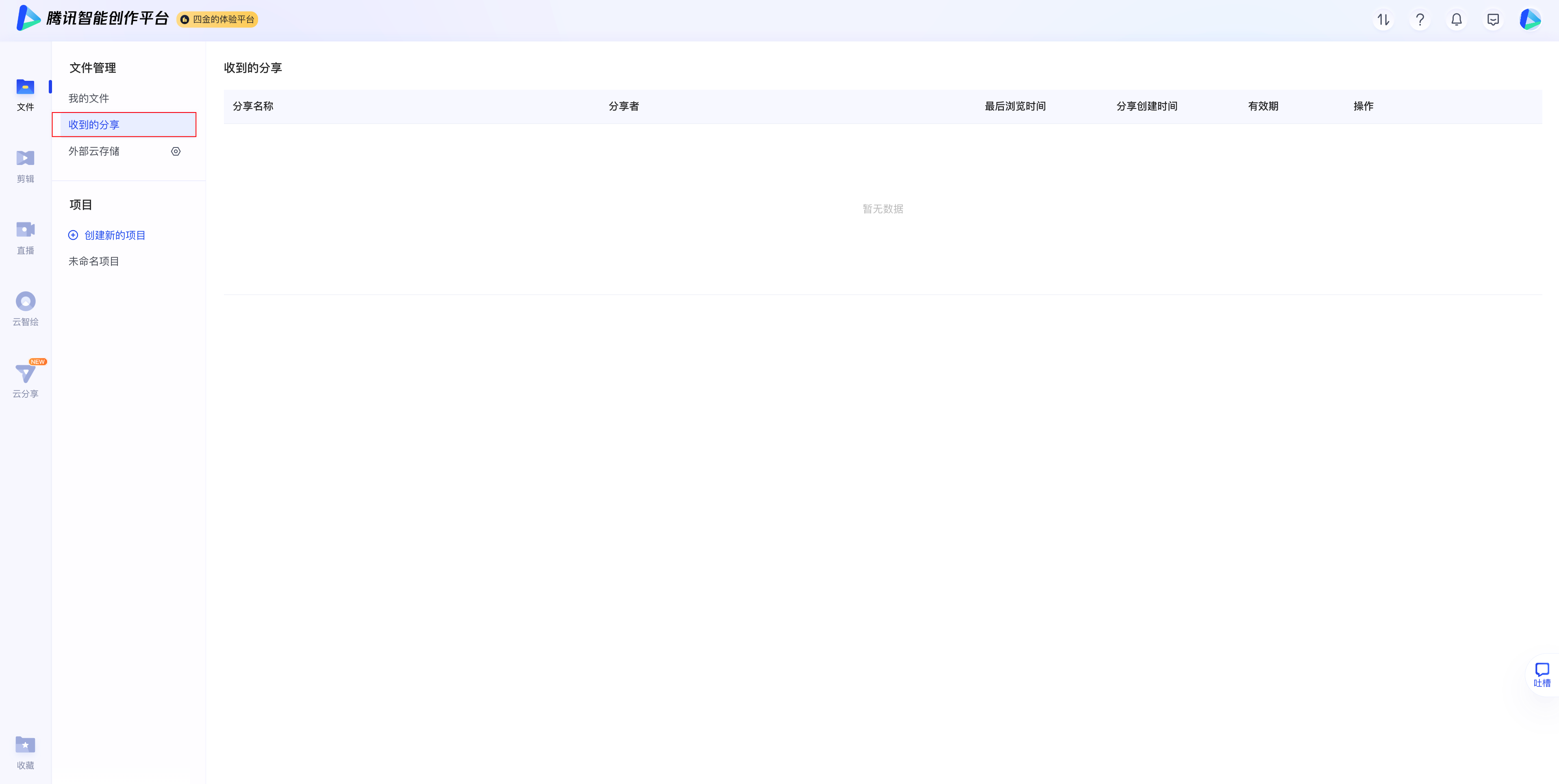
总结
通过本篇的学习,相信您已经了解了如何将一个文件通过链接或者小程序的方式分享给别人审阅。